背景はイラレの便利な機能を使って作っていきたいと思います。
また新規にレイヤーを作り、他のレイヤーはロックしておきます。
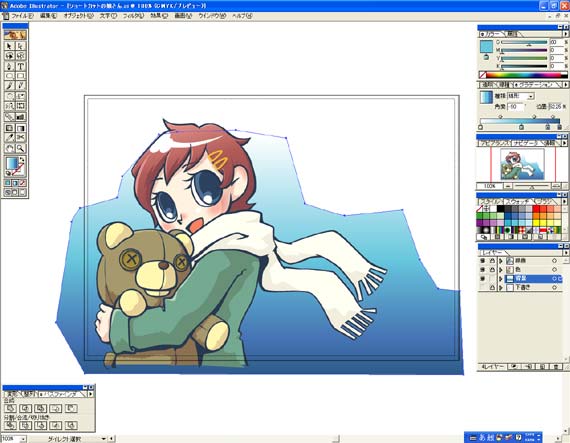
まずアバウトにパスを引き、グラデーションをかけます。
 |
「オブジェクト」→「ラスタライズ」を選択し、
こんな感じに設定します。 |
 |
そのまま「フィルタ」→「クリエイト」→「モザイク」で
モザイク状のパスにします。
今回はこういう設定ですが場合によって
変えてください。 |
 |
「フィルタ」→「スタイライズ」→「角を丸くする」
で丸状にします。 |
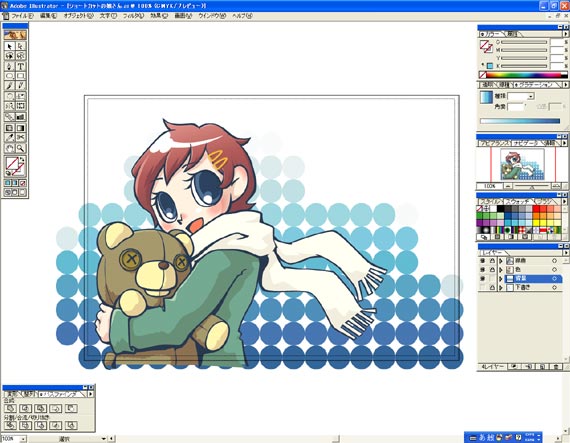
こんな風になります。
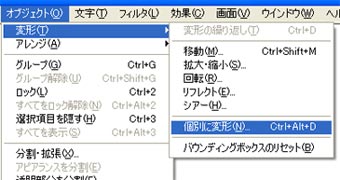 |
「オブジェクト」→「グループ解除」を選び、
「オブジェクト」→「変形」→「個別に変形」
で「ランダム」にチェックをつけて
「拡大縮小:縦500%横500%」
に設定します。 |
| ↓ |
 |
 |
再度「個別に変形」で「ランダム」に
チェックをつけ「拡大縮小:0%0%」、
「移動:水平20mm垂直20mm」にします。 |

丸がランダムに変形されました。
その丸をすべて選択して透明を「乗算・75%」に変えるとこうなります

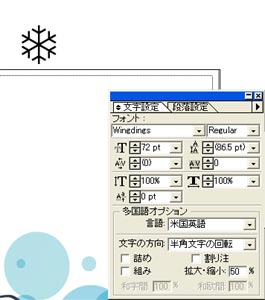 |
文字設定ウィンドウを出し 文字ツールで適当なところを 文字ツールで適当なところを
クリックし大文字のTを入力しフォントを「Wingdings」に
変えると雪のマークになります。 |
 |
→ |
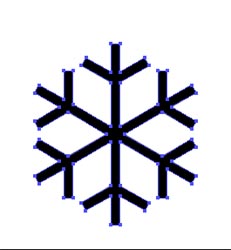 |
「文字」→「アウトラインを作成」でパス化。
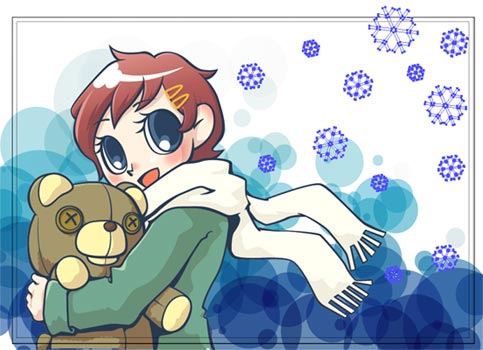
塗りを白に変え大量に「コピー」→「ぺースト」して適当に散らします。
次に画面全体に 長方形ツールで長方形を描き、ブルーグレー〜白のグラデーションをかけます。 長方形ツールで長方形を描き、ブルーグレー〜白のグラデーションをかけます。
「オブジェクト」→「アレンジ」→「背面へ」を繰り返して雪模様より下に来るようにします。

透明を「スクリーン・100%」にするとこうなります。


イラストの上下に 長方形ツールで線のようなものをつけます。 長方形ツールで線のようなものをつけます。
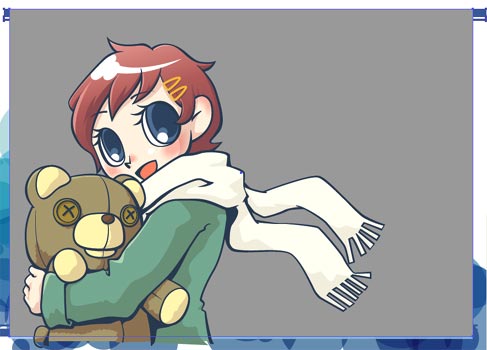
そして背景の必要な部分のみを 長方形ツールで覆います。 長方形ツールで覆います。
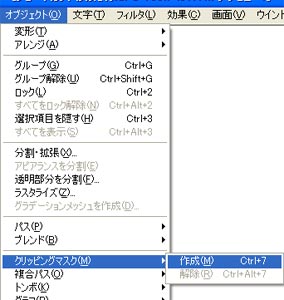 |
背景部分をを全て選択し、
「オブジェクト」→「クリッピングマスク」→「作成」で
不必要な部分を見えなくします。 |

ついでに人物の不必要な部分もはさみツールで切り取ったらこれで背景は完成です。
|